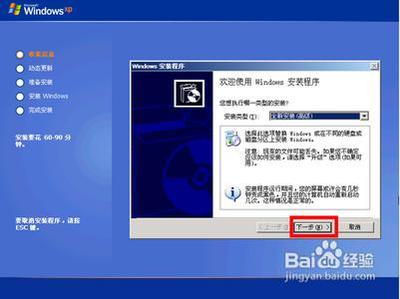很多刚接触苹果电脑的人会发现:苹果系统很漂亮,但不知道怎么下载和安装苹果系统的软件,下面我们来仔细看看。
苹果电脑或mac系统怎么下载安装软件?――工具/原料苹果电脑苹果系统苹果电脑或mac系统怎么下载安装软件?――方法/步骤
苹果电脑或mac系统怎么下载安装软件? 1、
打开苹果系统的浏览器,也就是safari。
苹果电脑或mac系统怎么下载安装软件? 2、
然后输入:苹果软件破解下载(因为有些软件是付费的,所以我们还是用破解的吧)。我们就可以找到一些提供苹果软件的一些主要网站。个人经验,“MacX苹果网”和“苹果在线”是软件比较全的,几乎所有苹果电脑里需要的软件都可以在这两个网站上找到。当然,您也可以自己搜索和摸索。
苹果电脑或mac系统怎么下载安装软件?_苹果系统下载
苹果电脑或mac系统怎么下载安装软件? 3、
点击下载某个软件,可以在右边“下载图标”那里点击,查看下载进程,还可以在下载进程右边找到放大镜的图标,点击来查看下载下来的文件。
苹果电脑或mac系统怎么下载安装软件? 4、
找到下载的文件后,我们会发现它是个dmg格式的文件,就相当于windows系统中exe格式的文件(exe文件是不能安装在苹果系统上的,但可以安装在苹果虚拟机的windows系统上)。dmg格式的文件打开后像一个u盘或光盘的界面,里面有一个文件,这个文件就是你要的软件,这个软件的安装90%都是不需要“下一步”、“下一步”那样的安装,只需要把它拉到应用程序文件夹里,这个文件夹一步也会在dmg文件里看到,你直接拉进去就好了(如图所示)。如果你找不到应用程序文件夹,还可以手动找到mac盘-应用程序,然后把软件拷贝-黏贴进去
苹果电脑或mac系统怎么下载安装软件?_苹果系统下载
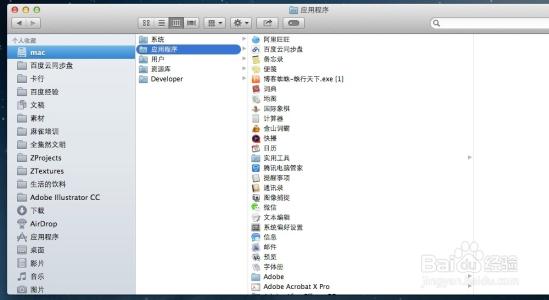
苹果电脑或mac系统怎么下载安装软件? 5、
然后在这个程序文件夹里双击你所安装的软件,即可运行(就像windows里的绿色软件,黏贴到硬盘上就可以用了)。或者点击launchpad图标,也可以找到这些软件(10.9系统后才有)。还可以把软件直接拉到下面的快捷栏上方便以后直接点击使用。至此,苹果软件的下载、安装就讲完了,希望对大家有帮助。
苹果电脑或mac系统怎么下载安装软件?_苹果系统下载
苹果电脑或mac系统怎么下载安装软件?――注意事项建议先下载一些“下载软件”比如苹果版的迅雷,这样下载其它软件什么都比较方便有些破解软件里面还有一些破解指示,按指示安装即可
 爱华网
爱华网